WordPress es sin dudas la aplicación CMS más popular, permite crear y administrar sitios web y blogs con variedad de características. Muchos crean su sitio en WordPress usando distintas plataformas de diseño/desarrollo y luego adquieren un nuevo servicio de Hosting para publicarlo al mundo. Otros usuarios simplemente cambian su proveedor de hosting y desean hacer la migración de su sitio web al nuevo host. En este tutorial se explica cómo subir su instalación para cualquiera de los casos.
Para comenzar, necesitará un respaldo de su sitio web y de la base de datos correspondiente, si desconoce como generarlos, recomendamos ver primero la siguiente documentación: ¿Cómo respaldar mi instalación de WordPress manualmente?
Para empezar, deberá ingresar al administrador de archivos de cPanel y luego al directorio "public_html". Dentro de dicho directorio, deberá subir el respaldo.
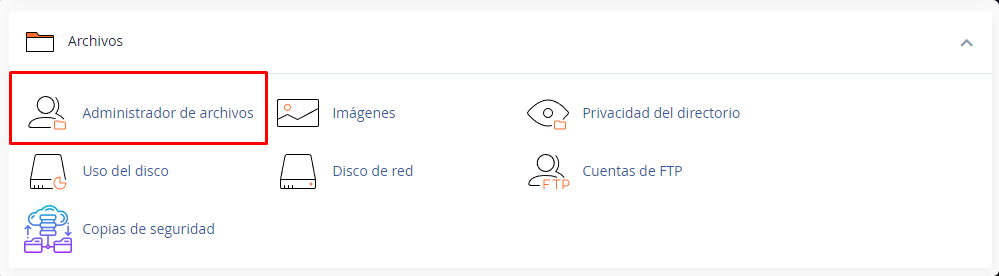
Utilice la herramienta cargar para subir su respaldo, desde el administrador de archivos de cPanel.
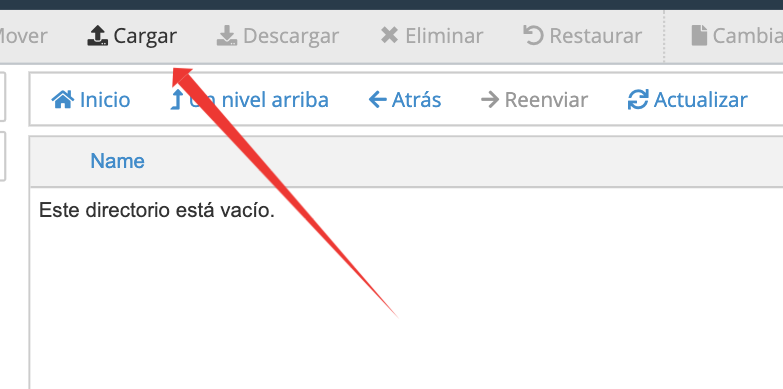
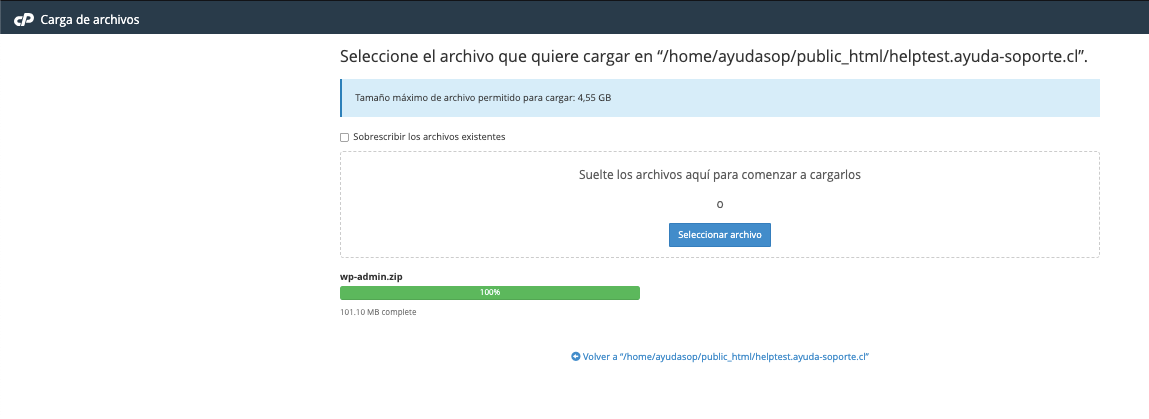
Una vez cargado, descomprima su respaldo con la herramienta "Extract".
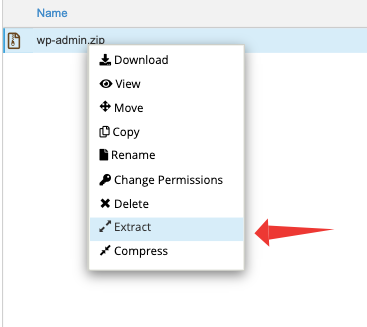
Ahora el siguiente paso es importar su base de datos, para ello primero la deberá crear desde "Bases de datos MySQL®".
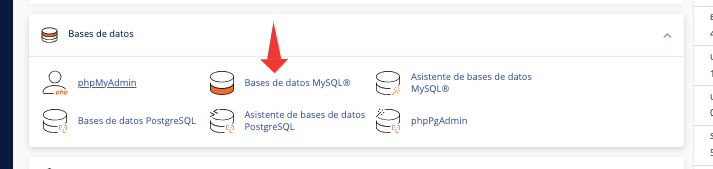
Si desconoce que nombre utilizar al momento de crear la base de datos o el usuario, recomendamos revisar su archivo "wp-config.php".
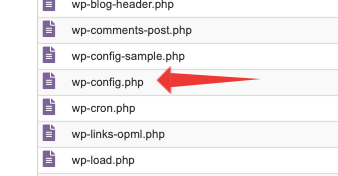
En donde "DB_NAME" hace referencia al nombre de su base de datos, "DB_USER" al usuario y "DB_PASSWORD" a la contraseña correspondiente.
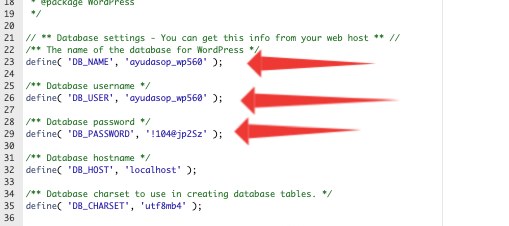
Conociendo los datos anteriores, puede proseguir y crear su base de datos utilizando el mismo nombre o en caso de que desee utilizar uno diferente, recuerde actualizar su archivo wp-config.php.
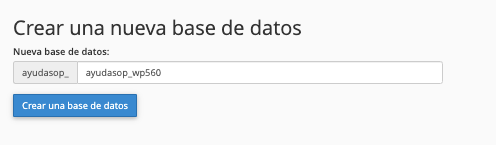
Recuerde asignar el usuario a la base de datos con los permisos correspondientes.
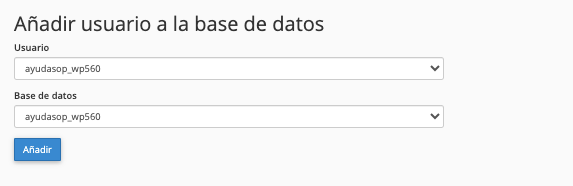
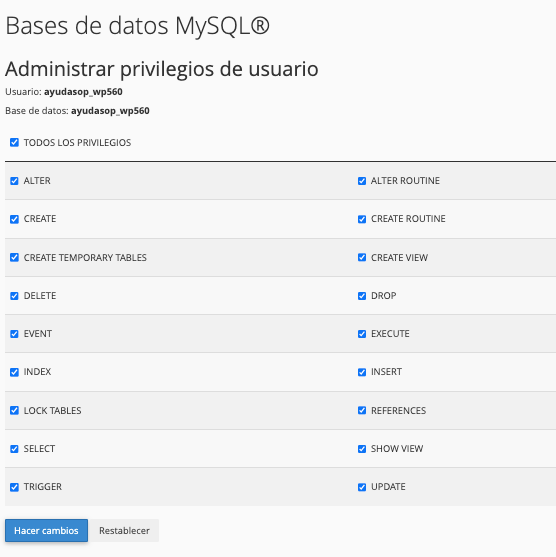
En cuanto disponga de la base de datos y un usuario con los permisos correspondientes, deberá importar su contenido, para ello ingrese a "phpMyAdmin".
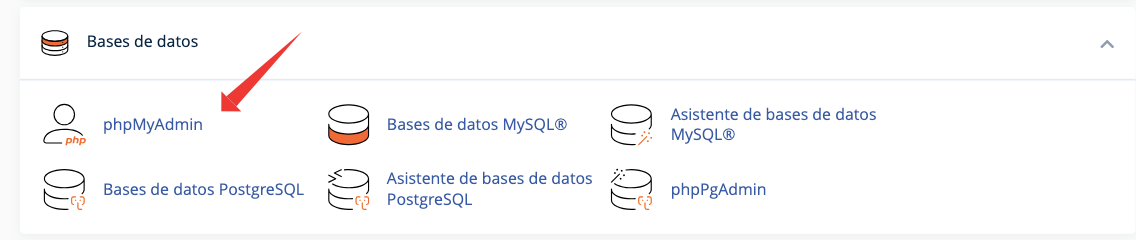
Seleccione la base de datos correspondiente, ingrese a "Importar" y cargue su archivo .sql respaldado previamente.
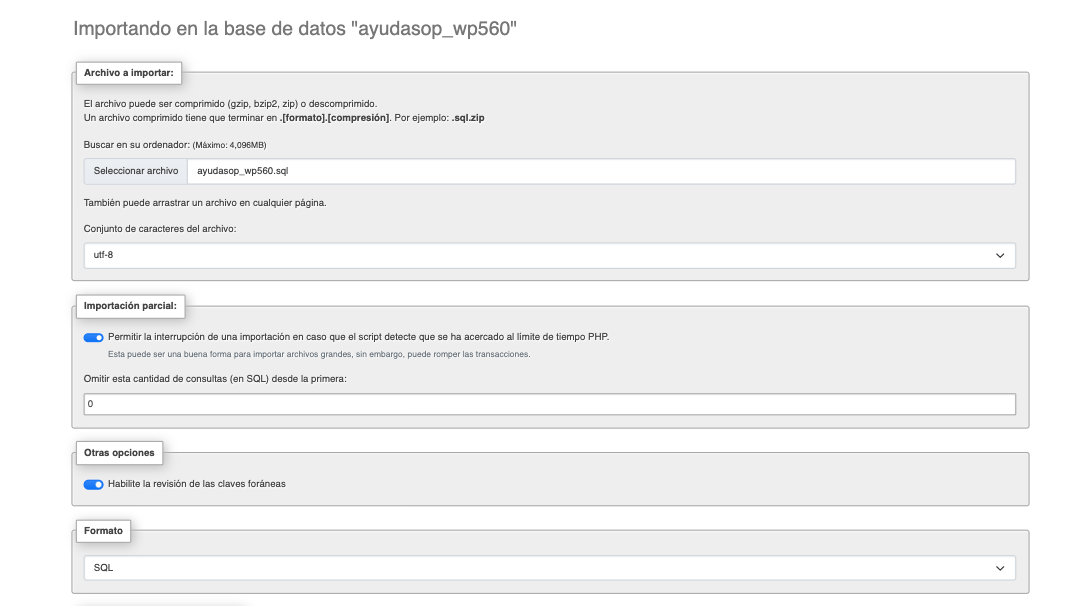
Para finalizar, confirme desde el botón "Importar".
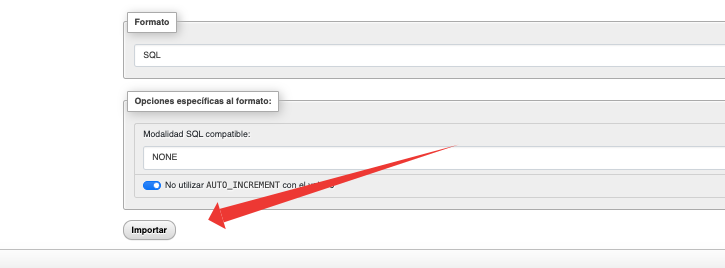
¡Y listo! Si realizó el proceso correctamente, podrá visualizar su sitio nuevamente con normalidad.
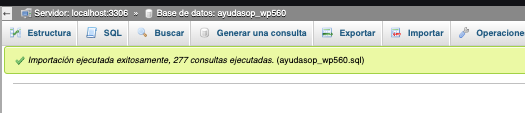
Respete la ruta en donde alojaba su instalación anteriormente o en caso contario, actualice la URL de su sitio desde la base de datos.
Si migró desde otro proveedor, recuerde actualizar sus DNS.
Si presenta problemas de visualización luego de la migración, se recomienda actualizar sus enlaces permanentes y eliminar el caché de su navegador.